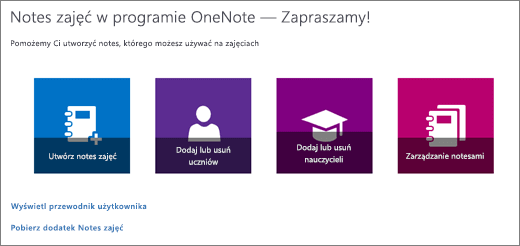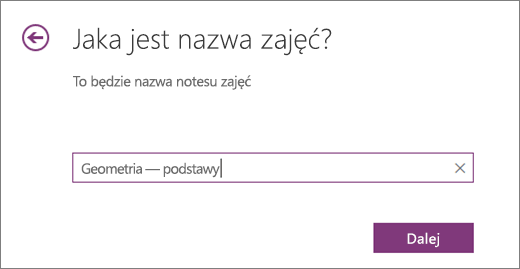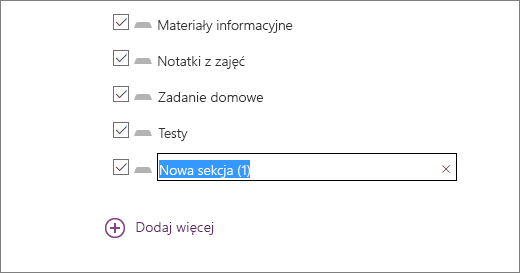Notes zajęć jest częścią programu OneNote. Każda z nich zawiera bibliotekę zawartości dla nauczycieli w celu udostępniania zawartości kursu, obszar współpracy, w którym nauczyciele i uczniowie mogą współpracować, oraz prywatny notes dla każdego ucznia. Po utworzeniu notesu zajęć nauczyciele i uczniowie mogą uzyskiwać do niego dostęp z dowolnego urządzenia przy użyciu aplikacji OneNote.
Zaloguj się
Najpierw zaloguj się do notesu zajęć przy użyciu logowania udostępnionego przez Twoją szkołę. Będziesz tworzyć notes zajęć w przeglądarce internetowej.
Następnie wybierz pozycję Utwórz notes zajęć w kreatorze notesu zajęć.
Konfiguracja
Kreator przeprowadzi Cię przez następujące etapy w celu skonfigurowania notesu:
-
Wpisz nazwę swojego notesu.
-
(Opcjonalnie) Wpisz imię i nazwisko lub adres e-mail nauczyciela, aby dodać kolejnych nauczycieli ze szkoły.
Uwaga: Wybierz pozycję Dalej, aby przechodzić między krokami lub pominąć krok.
-
(Opcjonalnie) Dodaj uczniów ze szkoły, podając ich imię i nazwisko, nazwę grupy lub adres e-mail. Poszczególne wpisy rozdziel średnikami.
-
Dostosuj sekcje uczniów, które będą służyć do rozpowszechniania i porządkowania materiałów z zajęć dla każdego ucznia. Przykład: Zadania domowe, testy, materiały informacyjne.
-
Wyświetl podgląd notesu nauczyciela i widoków notesu ucznia , a następnie wybierz pozycję Utwórz , aby zakończyć.
Notes jest gotowy! Użyj linku na tej stronie, aby otworzyć notes w programie OneNote. Dodaeni uczniowie i nauczyciele otrzymają wiadomość e-mail z linkiem do swoich notesów.
Dowiedz się więcej
Odwiedź stronę Wprowadzenie lub nasz interakcyjny moduł szkolenia notesu zajęć w programie OneNote, aby uzyskać więcej szczegółowych informacji na temat tworzenia pierwszego notesu zajęć.
Klip wideo: notes zajęć dla programu OneNote dla Windows 10